
Kung nabasa mo kami nang mahabang panahon malalaman mo na maraming beses kaming nagkomento na ang operating system ng Mac, ang kasalukuyang macOS ay maraming mga posibilidad para sa pag-configure ng interface para sa gumagamit ngunit ang isang malaking bilang ng mga setting ay nakatago mula sa ordinaryong gumagamit at pinapayagan lamang ng mga inhinyero ang software ng Apple ang pagbabago nito sa pamamagitan ng Terminal na may mga utos.
Ngayon nais naming ipakita sa iyo kung alin ang mga utos na maaari mong gamitin upang baguhin ang pag-uugali ng animasyon na mayroon ang Dock sa pangunahing screen kapag pinili namin ito upang itago ang sarili sa mga katangian ng Dock.
Tulad ng alam mo na, ang Ang Dock ay isang pangunahing bahagi ng system ng Mac at iyon ang lugar kung saan nahahanap namin ang pag-access ng Finder, ang mga application na pinaka ginagamit namin at pagkatapos ng paghati sa bar sa kanan posible na hanapin ang mga lokasyon tulad ng folder ng Mga Dokumento o folder ng Mga Pag-download, bukod sa maraming iba pang mga bagay .
Kung nais naming baguhin ang pag-uugali ng Dock maaari naming ipasok LauchPad> Mga Kagustuhan sa System> Dock. Pinapayagan ka ng penultimate box na awtomatiko naming itago ang Dock habang hindi namin ito ginagamit upang makakuha ng puwang sa screen at iyon ay Minsan ang mga computer tulad ng 12-inch MacBook ay nangangailangan ng maliit na puwang na sinasakop nito.
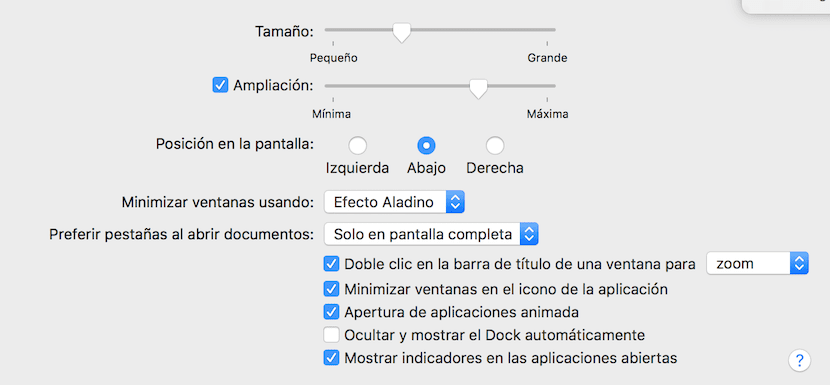
Gayunpaman, kapag ang Dock ay awtomatikong nakatago, ginagawa ito sa isang animasyon na para sa maraming mga gumagamit ay tila napakabagal at kung minsan ay hinihintay mong mag-play ang nasabing animasyon. Upang maalis ang animasyong ito, magpasok lamang ng isang utos sa Terminal:
ang mga default ay sumulat ng com.apple.dock autohide-time-modifier -int 0; killall Dock
Kapag naisakatuparan ang utos na ito, awtomatikong i-restart ang Dock at magkakaroon kami ng pagtatago sa isang mabilis na paraan at walang animasyon.
Kung nais mong bumalik sa buhayin ang animasyong iyon sa pantalan, ang utos na dapat mong gamitin ay ang:
mga default na tanggalin ang com.apple.dock autohide-time-modifier; killall Dock